「Geminiにもっと自分らしい性格をつけたい」
「話し方を変えたいのに、設定がうまくいかない」
Geminiのキャラ設定が上手くいかず、悩んでいる方も多いのではないでしょうか。
Geminiには“Gems”という機能があり、これを使えばAIの性格や口調、トーンまで自由にカスタマイズできます。
本記事では、Geminiでキャラ設定を行う方法や、ChatGPTとの違い、安全に使うための注意点をわかりやすく紹介します。
公式ヘルプや実際の使用体験をもとに、あなた専用のAIキャラを作る手順を丁寧に解説します。
読後には、「Geminiを自分らしく使いこなせる」実感を得られるはずです。次の章で具体的な設定方法を見ていきましょう。

私も最初は「キャラ設定が反映されない」と何度も悩みましたが、Gems機能を正しく理解してからは、まるで“性格を持つAI”と対話しているような感覚が得られるようになりました。
本記事では、私自身が試してわかった成功例・失敗例も交えて、初心者でも安心して使える設定方法をお伝えします。
- Geminiで性格・口調・目的を自由に設定する方法を紹介
- ChatGPTとの違いや活用シーンを比較
- キャラ設定が反映されないときの対処法と安全な使い方を解説
Geminiのキャラ設定とは?できることと仕組み

Geminiのキャラ設定とは、AIの性格や話し方、目的を定義して“自分専用のAIキャラ”を作る機能です。
この章では、その概要と仕組みを解説し、ChatGPTとの違いを明確にします。
- Geminiのキャラ設定はどんな機能?
- 「Gems(ジェム)」でキャラを作る仕組み
- ChatGPTのカスタム指示との違い
- どこまで性格や話し方を変えられるのか
Geminiのキャラ設定はどんな機能?
Geminiでは、AIのトーン・目的・一人称などを指定することで、AIが人間のような個性を持つように振る舞います。
これにより、同じ質問でも設定内容によって返答の方向性が変わるのが特徴です。
「ビジネスアシスタント」設定なら要点を簡潔にまとめ、「フレンドリー」設定なら柔らかく返答します。
- AIの性格や目的を指定できる
- 一貫したトーンで対話が可能になる
- タスクに合わせたAI体験を作れる

設定次第でまるで別のAIのように感じられます。仕事用と雑談用を分けると、使い勝手が一気に向上しました。
「Gems(ジェム)」でキャラを作る仕組み
Geminiのキャラ設定は、「Gems」と呼ばれるテンプレートとして保存されます。
GemsはAIの“人格ファイル”のようなもので、内容には名前・説明・目的・指示などを含めることができます。
作成したGemは後から呼び出したり共有したりできるため、使い分けが簡単です。
- GemsはAIの人格データのようなもの
- 目的別に複数保存できる
- 呼び出しと共有がワンクリックで可能

自分の作業スタイルに合わせて複数のGemを使い分けると、AIがチームの一員のように感じられます。
ChatGPTのカスタム指示との違い
ChatGPTにも「カスタム指示」という似た機能がありますが、Geminiとの違いは保存・呼び出しの仕組みにあります。
ChatGPTは設定を1つしか保持できず、会話ごとに再設定が必要ですが、Geminiでは複数のGemsを保存・管理できます。
| 項目 | Gemini | ChatGPT |
|---|---|---|
| キャラ保存 | 複数のGemsを保存可能 | 1つの設定のみ |
| 共有 | URL共有が可能 | なし |
| 編集 | GUI操作で簡単 | テキスト編集が中心 |

GeminiのGemsは「使い回せる人格」。シーンごとにAIを切り替える手軽さが魅力です。
どこまで性格や話し方を変えられるのか
Geminiのキャラ設定では、性格・口調・一人称・敬語のレベルなどを細かく調整できます。
ただし「感情を完全に再現」するわけではなく、出力の傾向を変える仕組みです。
「熱意を持って話す」と指定すると語尾が強調される程度の違いになります。
- 性格・口調・一人称を自由に設定可能
- 感情そのものを生成するわけではない
- 細かなトーン指定で文章の印象を変えられる

性格設定を試行錯誤していると、まるでAIと“人格デザイン”をしているような感覚になります。
Geminiのキャラ設定を行う方法【基本手順】

Geminiのキャラ設定は直感的に操作できますが、初めての方には「どこから設定するのか」「保存はどうするのか」が分かりにくいこともあります。
ここでは、基本手順をステップごとに解説します。
- アプリ・Webでキャラ設定を開く方法
- 「Gems」を作成してAIキャラを定義する
- 性格・口調・目的を指定する設定項目
- 保存・編集・削除の手順と注意点
- キャラ設定が反映されないときの確認方法
アプリ・Webでキャラ設定を開く方法
Geminiのキャラ設定は、スマートフォンアプリ・Webブラウザのどちらからでも利用可能です。
Googleアカウントでログイン後、右上にある「Gems」アイコンをクリックすると設定画面が開きます。
手順は次のとおりです。
- Gemini公式サイト またはアプリを開く
- メニューから「Gems」→「新しいGemを作成」を選択
- 名前と説明を入力し、AIの目的や話し方を定義
アプリ版とWeb版で画面構成が異なりますが、基本的な設定項目は共通です。
- Web・アプリどちらでも同様の設定が可能
- Googleアカウントでログインしていれば自動同期される
- 設定画面は「Gems」アイコンから開く

私は基本的にWeb版を使っているのですが、どちらで編集しても反映されるのは便利です。
「Gems」を作成してAIキャラを定義する
「Gems」では、キャラの目的やトーンを自由に設定できます。
作成画面では、以下の項目を順に入力しましょう。
- Gem名:AIの役割や性格を表す名前(例:「丁寧なライティングアシスタント」)
- 説明文:どんな場面で使うAIか(例:「記事構成を提案してくれる」)
- 設定文(指示):性格・トーン・目的を明記(例:「落ち着いた口調で、SEOに強いライターとして回答してください」)
作成後は保存ボタンを押すだけで完了。Gemが一覧に表示され、いつでも呼び出せます。
- 「名前」「説明」「設定文」の3項目で定義
- 設定文は短く明確に
- 保存後は自動でリストに追加される

私は普段、Geminiを一つのキャラ設定で使っていますが、それでも十分に自然な会話ができます。
設定を工夫するだけで、まるで“自分に合わせてくれるAI”のように感じられるのが魅力です。
性格・口調・目的を指定する設定項目
Geminiでは、AIの性格・目的・トーンをかなり細かく指定できます。
以下の3点を意識して書くと、安定した出力が得られるでしょう。
- 目的を明確にする:「あなたは〇〇の専門家です」など、役割を具体的に書く
- 口調を指定する:「丁寧語で話す」「フレンドリーに説明する」など
- 感情のトーンを軽く添える:「穏やかに」「前向きに」「誠実に」など
設定項目を組み合わせることで、AIが発言時に一貫した態度を保ちやすくなります。
- 目的・口調・トーンの3要素で構成
- 感情は軽く指定するのがコツ
- 短文で明確に書くと安定性が増す

「前向き」「落ち着いた」「丁寧」などのトーン指定だけで、会話の雰囲気が大きく変わることを実感しました。
保存・編集・削除の手順と注意点
Geminiのキャラ設定は自由に編集・削除できますが、いくつか注意点があります。
- 保存後に設定を変更すると、過去の会話には反映されません
- 削除すると完全に消えるため、バックアップが必要な場合は内容をコピーしておきましょう
- 共有しているGemを削除すると、共有相手にもアクセスできなくなります
保存したGemを長押しまたは右クリックして、「編集」「削除」「共有」を選べば操作完了です。
- 編集後は新しい会話から反映
- 削除前に内容をコピーしておく
- 共有中のGemを削除すると相手も失う

一度消すと復元できない点には注意してください。
私は削除前に「バックアップ用Gem」を作るようにしています。
キャラ設定が反映されないときの確認方法
設定したキャラがうまく反映されないときは、次の点を確認しましょう。
- 一時チャット(Temporary Chat)を使用していないか
→ 一時チャットではGem設定が反映されません。通常モードに切り替えましょう。 - ブラウザのキャッシュをクリアする
→ 旧設定が残っていると、新しい指示が反映されにくい場合があります。 - アプリのバージョンを確認する
→ 古いバージョンではGems機能が正常動作しないことがあります。
- 一時チャットでは設定が無効になる
- キャッシュとアプリの更新を確認
- 設定変更後は新しい会話を開始する

私も最初に設定が反映されなかったときがありましたが、キャッシュ削除で一瞬で解決しました。原因は意外と単純なことが多いです。
Geminiキャラ設定とChatGPT・Claudeとの違い

Geminiのキャラ設定は、他のAIツールと比較することでその特徴がより明確になります。
ここでは、ChatGPTとClaudeという代表的なAIと比較しながら、Geminiの強みと向いているユーザー層を整理します。
- ChatGPTの「カスタム指示」との違い
- Claudeの「Personality」機能との比較
- Geminiの強み(Google連携・ワークスペース統合)
- どんな人に向いている?(初心者/ビジネス/クリエイター別)
ChatGPTの「カスタム指示」との違い
ChatGPTの「カスタム指示」は、AIに話し方や知っておくべき情報を指定できる機能です。
ただし、設定できる内容は1種類のみで、複数の人格を切り替えることはできません。
一方、Geminiの「Gems」は、複数のキャラを保存・呼び出しできるのが最大の違いです。
「優しいアシスタント」と「厳しい添削者」という2種類のAIを自由に切り替えることができます。
また、ChatGPTでは設定を変更しても会話履歴に影響しませんが、Geminiは設定を保存すれば再利用が可能です。
| 比較項目 | Gemini | ChatGPT |
|---|---|---|
| 設定形式 | Gems(複数保存) | カスタム指示(単一) |
| 切り替え | ワンクリックで可能 | 再入力が必要 |
| トーン再現性 | 安定して再現 | 会話ごとに変動あり |
| 共有機能 | URL共有可能 | なし |
- ChatGPTは都度設定、Geminiは保存型
- Geminiでは複数人格を切り替え可能
- 共有機能によりチーム利用にも適する

ChatGPTの柔軟さも魅力ですが、日常的に使うならGeminiの保存機能が便利でした。仕事でもすぐ呼び出せるのが強みです。
Claudeの「Personality」機能との比較
Anthropic社のClaudeには「Personality(人格)」設定がありますが、現状は限定的なテキストカスタマイズに留まります。
「Formal(フォーマル)」「Friendly(フレンドリー)」などのテンプレートを選ぶ方式で、自由入力はできません。
一方、Geminiは自由記述型のキャラ設定に対応しており、性格・目的・トーン・一人称まで細かく指定できます。
Geminiの柔軟性は、創作・企画・カスタマーサポートなど幅広い分野での活用を可能にするでしょう。
| 比較項目 | Gemini | Claude |
|---|---|---|
| 設定方法 | 自由入力(日本語対応) | プリセット選択制 |
| トーン調整 | 微調整可(複数指定可能) | 限定的 |
| 保存・共有 | 可能 | 不可 |
| カスタマイズ性 | 非常に高い | 中程度 |
- Geminiは自由入力で性格を細かく設定できる
- Claudeはシンプルで扱いやすいが柔軟性は低い
- Geminiは日本語トーンの再現度が高い

私の印象では、Claudeは「やさしい助言者」、Geminiは「目的に忠実なアシスタント」という違いがあります。柔軟性で選ぶならGeminiが有利です。
Geminiの強み(Google連携・ワークスペース統合)
Geminiの最も大きな強みは、Googleサービスとの連携です。
Googleドキュメント、スプレッドシート、GmailなどでGeminiを直接起動できるため、AIが業務プロセスの中に自然に溶け込みます。
スプレッドシートで「この表をもとに分析文を書いて」と入力すれば、Geminiが自動で要約文を生成。
また、Gmailではメール文案を自然な日本語で提案してくれます。
- Google製品とシームレスに連携
- 生成AIが実務に直結する設計
- Google AI Proで処理精度が向上

Geminiはドキュメント作成のサポートにも使えますが、私は主にアイデア整理や文章構成の参考として活用しています。
使い方を少し工夫するだけで、作業効率がぐっと上がるのを実感できるでしょう。
どんな人に向いている?(初心者/ビジネス/クリエイター別)
Geminiのキャラ設定は、利用目的によって活かし方が変わります。
| ユーザー層 | 活用シーン | おすすめ設定例 |
|---|---|---|
| 初心者 | 日常会話・学習支援 | 「やさしく教えるAI」 |
| ビジネス | 資料作成・業務補助 | 「丁寧で正確なアシスタント」 |
| クリエイター | 物語・キャラクター構築 | 「創造的で感情豊かなAI」 |
- 利用者の目的で最適設定が異なる
- ビジネス向けでは安定性重視
- 創作向けでは感情トーンを活用

Geminiはアイデア出しや文章構成の相談にも使えます。
私も試してみるうちに、「考えを整理するきっかけをくれるAI」という印象を持ちました。
ちょっとした発想のヒントがほしいときにも役立ちそうです。
Geminiのキャラ設定を応用して“自分専用AI”を作る方法

基本のキャラ設定に慣れたら、次は応用編です。
Geminiを使って、創作活動・業務支援・教育補助など、より自分の目的に合ったAIキャラを作ることができます。
ここでは、実用例と設定のコツを紹介します。
- 創作・小説・講師風などのキャラ設定例
- 業務アシスタント向けのAIキャラ構築法
- 口調・一人称・トーンを自然に調整するコツ
- キャラが崩れないプロンプト設計のコツ
創作・小説・講師風などのキャラ設定例
Geminiでは「物語を語る」「講義を行う」「相談に乗る」など、状況に応じた人格を再現できます。
小説のキャラクター設定をGeminiに覚えさせて、会話形式でストーリーを展開することも可能です。
例:
「あなたは古代王国の歴史学者です。落ち着いた口調で、過去の出来事を物語風に語ってください。」
このように書くと、Geminiが自然な語り口で文章を生成します。
講師風にしたい場合は「専門用語をやさしく解説する先生」として設定すれば、教育系にも応用可能です。
- 役割+トーン+目的で多様な人格を再現できる
- 講師・作家・メンターなどへの応用が容易
- 創作活動の対話型支援にも使える

Geminiでは、キャラクターを設定して物語づくりに活用している人も多いそうです。
創作に興味がある方には、新しい発想のきっかけになると思います。
業務アシスタント向けのAIキャラ構築法
Geminiはビジネス支援にも向いています。
「スケジュールを確認して、会議準備を提案するAI」や「文章を簡潔に要約するAI」を作ることも可能です。
設定文の例:
「あなたはプロの業務アシスタントです。報告書の文章を整理し、重要な要点を3つにまとめて提示してください。」
これにより、Geminiがビジネス文書を自動的に要約したり、提案書の骨子を作成したりできます。
GmailやGoogleドキュメントと組み合わせれば、作業効率を大幅に向上可能です。
- 明確な業務目的を設定する
- 要約・提案・校正など具体的タスクを指示
- Google Workspaceと組み合わせると効果的

私はライティングの下書き確認や構成整理をGeminiに任せたこともあります。人間のような“補佐役”としてかなり優秀です。
口調・一人称・トーンを自然に調整するコツ
AIキャラの自然さを保つには、「話し方」「一人称」「感情トーン」を揃えることが重要です。
「私は〜です」と一人称を指定し、「落ち着いたトーンで」と書くだけで文章の一貫性が高まります。
また、キャラの安定性を高めるために「語尾の統一」も効果的です。
例:「〜ですね。」「〜と思います。」など、
語尾を統一する際は、柔らかい終わり方を意識するとよいでしょう。
- 一人称と語尾を固定する
- 感情トーンを明示する(例:「優しく」「冷静に」)
- 設定文にブレをなくす

言葉遣いの一貫性は信頼感につながります。トーンを決めるだけでAIが“人格を持っている”ように感じられるでしょう。
キャラが崩れないプロンプト設計のコツ
AIのキャラが崩れる原因の多くは、「指示が多すぎる」「会話の途中でトーンが変わる」ことにあります。
プロンプトは短く、要点をまとめたものにしましょう。
次のような構成がおすすめです。
- 役割の指定(例:「あなたはSEOライターです」)
- トーン指定(例:「親しみやすく丁寧に話します」)
- 目的(例:「読者に安心感を与える記事を書きます」)
この3行を基礎にすれば、AIが安定した応答を続けやすくなります。
また、長時間の対話では要所で「キャラ設定を再確認する」一文を入れるとよいです。
- 指示は3行以内にまとめる
- 会話が長くなったら設定をリマインドする
- 一貫したトーンを維持する工夫をする

私は長文の会話になるとき、数回に一度「このキャラで話してね」と挟んでいます。それだけでキャラが崩れません。
Geminiのキャラ設定が反映されないときの対処法

どんなに丁寧に設定しても、「なぜか反映されない」「以前の性格が残る」などのトラブルが起こることがあるかもしれません。
ここでは、設定が正しく反映されないときに確認すべきポイントと、その解決策を紹介します。
- ブラウザ版とアプリ版で動作が違う理由
- 「一時チャット(Temporary Chats)」の仕組み
- 保存されない・消える原因とその対策
- 安定して設定を維持する方法
ブラウザ版とアプリ版で動作が違う理由
Geminiは、Webブラウザ版とアプリ版で内部動作が異なります。
Web版はより最新機能を先行して反映する傾向があり、Gems機能の更新タイミングも異なることがあります。
そのため、アプリで設定してもうまく反映されない場合、Web版で再確認するのが確実です。
ブラウザの拡張機能やキャッシュが影響して、設定データの読み込みが遅れるケースもあります。
「設定が消える」「前回の内容が残る」といった現象は、キャッシュの競合が原因であることが多いです。
- Web版とアプリ版で更新タイミングが異なる
- ブラウザキャッシュが干渉する場合がある
- 最新バージョンを確認するのが解決の近道

私も設定が反映されない経験がありましたが、ブラウザのキャッシュを削除しただけで解決しました。
まずは基本的な設定を見直すことが大切だと感じます。
「一時チャット(Temporary Chats)」の仕組み
Geminiには「Temporary Chat(テンポラリーチャット)」という一時的な会話モードがあります。
このモードでは、キャラ設定や履歴が保存されず、終了後に全データが削除されます。
このため、一時チャットでGemsを使ってもキャラ設定は維持されません。
もし設定が反映されない場合は、チャットウィンドウの上部に「一時チャットです」という表示が出ていないか確認しましょう。
通常モードに切り替えると、保存されたGem設定が反映されるようになります。
- 一時チャットでは設定が保存されない
- 表示バーでモードを確認する
- 通常モードで新しい会話を開始する

一時チャットは便利ですが、キャラ設定を試すときは誤って消してしまわないように注意しましょう
保存されない・消える原因とその対策
キャラ設定が保存されない原因はいくつかあります。
- 通信エラーやセッション切れ:長時間開いたままだと保存前にタイムアウトすることがあります。
- ブラウザのシークレットモード使用:Cookieが保存されず、Gemsが保持されません。
- アプリ更新の途中:Geminiの機能アップデート直後に設定すると、一時的に保存が反映されにくいことがあります。
対策として、設定完了後に一度ページを更新し、「Gems」リストに反映されているか確認するのが確実です。
また、重要な設定文は別途メモ帳にコピーしておくと安心です。
- 通信・セッション・更新中断が原因になりやすい
- 設定後はページ更新で反映確認
- 設定文は必ずバックアップ

私は1回保存するごとに「リロード+動作確認」を行っています。これを習慣にしてから設定が消えることはなくなりました。
安定して設定を維持する方法
安定してキャラ設定を維持するには、次の3点を徹底しましょう。
- ログイン環境を固定する
同じGoogleアカウントでログインし続けることで、Gemsの同期が安定します。 - 設定文を短く保つ
長すぎる設定は解析エラーの原因になります。50〜150文字程度が理想です。 - 定期的にGemを複製する
バージョン管理のため、うまく動作している設定をコピー保存しておくと安全です。
特に複数端末で利用している場合、設定同期がズレることがあります。
もし設定が反映されないときは、ブラウザの更新やキャッシュの削除を試してみてください
- 同一アカウントでの運用を維持
- 設定文は短く具体的に
- 定期バックアップで安全に運用

Geminiでは、作成したGemを安全に管理することが大切だと感じます。
消えて困る設定はバックアップを取ったり、メモを残したりすると安心です。
ちょっとした工夫で、万が一のトラブルにも落ち着いて対応できます。
Geminiのキャラ設定を安全に使うための注意点

Geminiのキャラ設定は便利で楽しい一方、扱い方を誤ると情報流出や誤解を招くリスクもあります。
この章では、安全にキャラ設定を使うために知っておくべきポイントを整理し、プライバシーと信頼を守る方法を紹介します。
- キャラ設定に個人情報を入れてはいけない理由
- Geminiのプライバシー・データ利用方針
- Gemsを共有する際の注意点(公開範囲・権限管理)
- 生成内容が不適切な場合の報告手順
キャラ設定に個人情報を入れてはいけない理由
Geminiでは、入力する内容に個人情報や機密情報を含めないことが推奨されています。
GoogleのプライバシーポリシーおよびGeminiのアプリヘルプによると、入力内容はサービス改善のために利用される場合があるため、住所・氏名・連絡先などの個人を特定できる情報は避けるよう案内されています。
また、Workspace環境では管理者がデータ共有範囲を制御できるため、企業利用でも安全性を高めることが可能です。
出典:
Gemini アプリヘルプ「Gemini アプリのプライバシー ハブ」
Google ポリシーと規約「Google プライバシー ポリシー」
キャラ設定は「AIの性格や目的を定義する場所」であり、自己紹介欄ではありません。
「東京都在住の○○です」などの情報を入れても動作には影響しないため、省くのが安全です。
- 氏名・住所・連絡先などの入力は避ける
- キャラ設定は“AIの人格”を定義する欄に限定
- Google公式も個人情報入力を避けるよう案内

私も設定内容には慎重にしており、今は「AIにどんな役割を担わせたいか」だけを書くようにしています。
シンプルにまとめるほど、意図が伝わりやすくなるでしょう
Geminiのプライバシー・データ利用方針
Geminiは、ユーザーのデータを保護するよう設計されています。
Googleのプライバシーポリシーによると、入力内容はサービスやモデルの改善に使われる場合がありますが、ユーザーが共有を許可していないデータが外部に公開されることはありません。
また、Workspace環境では、管理者がデータ共有や利用範囲を細かく制御できるため、企業利用でも安全性を高めることが可能です。
出典:
Gemini アプリヘルプ「Gemini アプリのプライバシー ハブ」
Google ポリシーと規約「Google プライバシー ポリシー」
- 入力内容は外部に公開されないが、改善目的で内部利用される場合がある
- Workspaceアカウントでは管理者設定で共有範囲を限定可能
- Workspace契約版では学習除外設定がデフォルト

Googleのプライバシー設計やデータ利用ポリシーを確認しておくと、安心感が格段に増します。執筆や業務相談などの情報を扱うときは、どの範囲までデータが保存・学習に使われるのかを理解しておくとよいでしょう。
Gemsを共有する際の注意点(公開範囲・権限管理)
Geminiでは、作成したGemsを他ユーザーと共有することができます。
しかし、共有時には「編集権限の範囲」と「公開設定」を誤ると、意図せず設定内容が第三者に見られてしまう可能性があります。
共有時の推奨手順:
- 共有リンクを作成する前に「表示のみ」または「共同編集可」を明示する
- 公開範囲を「組織内のみ」または「特定のGoogleアカウント」に限定する
- 不要になった共有リンクは削除しておく
特にビジネス用途の場合は、Gemに社内情報や顧客データを含めないことが原則です。
- 共有リンクの権限設定を必ず確認
- 組織内共有に限定すれば安全性が高い
- 不要な共有リンクは定期的に削除

私も最初は「Gemを共有すると情報が漏れないか心配」と感じていました。
でも、共有範囲をしっかり確認しておけば、安心して使えることに気づきました。
設定を一つ見直すだけで、より安全にGeminiを活用できるでしょう。
生成内容が不適切な場合の報告手順
Geminiが生成した内容が不正確・不適切だと感じた場合は、すぐにGoogleへ報告できます。
各出力メッセージの右上にある「…(メニュー)」をクリックし、「問題を報告」を選択すると、AIの応答をフィードバック可能です。
この報告は匿名で行われ、内容は品質向上のために利用されます。
また、生成内容に他者の個人情報や著作物が含まれている場合は、削除申請を行うことも可能です。
不適切な出力を放置せず、ユーザー自身が安全性を高める行動を取ることが、AIとの健全な関係につながるでしょう。
- 不適切な内容はすぐに報告できる
- 報告は匿名で送信され、品質改善に活用される
- 個人情報・著作物の誤出力は削除申請が可能

私は一度、誤った情報が出力されたときに報告した経験があります。迅速に改善されたことで、「AIと一緒に育てていく感覚」を持ちました。
筆者の体験談:Geminiのキャラ設定を実際に使ってみた結果

ここからは、筆者自身がGeminiのキャラ設定を使って感じたリアルな体験を紹介します。
実際にAIキャラを作ってみると、単なる“性格づけ”以上に、作業効率やコミュニケーションの質に影響があることがわかりました。
- 作成したAIキャラの設定内容(例:ライター補助AI)
- トーンや応答がどう変化したか
- うまくいった設定・失敗した設定の違い
- ChatGPTとの比較で感じた体験的差
作成したAIキャラの設定内容(例:ライター補助AI)
私が最初に作ったのは「ライティングアシスタント型Gem」でした。
目的は、記事執筆時に“構成とトーンの一貫性”を保つためです。
設定文の例は次の通りです。
「あなたはSEOとUXを重視する日本語ライターです。親切で丁寧に説明し、読者の疑問を解消する文章を書きます。一人称は『私』を使い、口調は落ち着いた丁寧語で統一してください。」
この設定を使うと、Geminiが自然に“読者を意識した文体”で応答するようになりました。
ライターとして記事を構成する際、まるで共同執筆者が横にいるような感覚です。
- キャラ設定文は具体的なトーンと目的を記述する
- “誰に向けて書くか”をAIに教えると精度が上がる
- 一人称と口調の統一で安定した出力が得られる

「Geminiに“自分の分身”を作るような感覚」がありました。設定文を明確にすることで、AIが思考のパートナーとして機能してくれるのが魅力です。
トーンや応答がどう変化したか
設定前後で最も変わったのは、AIの“会話のリズム”です。
デフォルト状態では、Geminiは端的でやや機械的な印象がありますが、キャラ設定後は「共感→説明→提案」の流れが自然になりました。
以前は質問に対して即答するだけだったのが、設定後は「その点は多くの方が悩むところですね」といった共感表現を挟むようになったのです。
この変化によって、作業のストレスが減り、長時間のAI対話も心地よく続けられるようになりました。
- キャラ設定によって応答トーンが柔らかくなる
- 共感表現の挿入で会話の自然さが増す
- “感情を持つように見える”ことで対話がスムーズに

キャラ設定を変えるだけで、まるで別のAIと話しているようでした。AIとの会話が“作業”ではなく“対話”に変わる瞬間を感じました。
うまくいった設定・失敗した設定の違い
いくつか試してみた中で、成功した設定と失敗した設定には明確な違いがありました。
うまくいった設定は、短く・具体的・一貫性があるもの。
失敗した設定は、長文すぎる・感情表現が曖昧・複数キャラを混在させたものです。
「やさしく・誠実で・ときに情熱的に・でも冷静に」など、相反する指示を同時に書くとAIが混乱します。
反対に、「親切で落ち着いたアシスタント」と一文にまとめると安定性が格段に上がります。
- 設定文は短くまとめる
- 相反するトーン指定を避ける
- 必要に応じてキャラを複数作って使い分ける

私も初期の頃は“完璧な設定”を作ろうとして失敗しました。今では「シンプル・一貫性・再現性」がうまくいく三原則だと感じています。
ChatGPTとの比較で感じた体験的差
ChatGPTの「カスタム指示」も似た機能を持っていますが、GeminiのGemsはキャラを“保存・呼び出し”できる点が最大の違いです。
ChatGPTでは会話ごとに指示を再設定する必要がありますが、Geminiでは一度作ったGemをクリックするだけで性格付きAIを起動できます。
また、GeminiはGoogleサービスとの連携が強く、メール文案やスプレッドシート作業など、実務との親和性が高いのも特徴です。
感情的な表現ではChatGPTのほうが得意ですが、安定感と統合性ではGeminiが優れています。
| 比較項目 | Gemini | ChatGPT |
|---|---|---|
| キャラ保存 | Gemsで可能(クリックで呼び出し) | カスタム指示を手動設定 |
| 感情表現の自然さ | やや控えめで安定 | 感情表現が豊かで柔軟 |
| Google連携 | ◎(ドキュメント・スプレッドシート可) | △(外部連携が限定的) |
| 利便性 | 起動が簡単・共有可 | 会話ごとに設定が必要 |
Geminiは実務寄り、ChatGPTは創作寄りという印象です。どちらも特性を理解して使い分けるのが理想的です。
- Geminiは保存型、ChatGPTは再設定型
- 実務用途ではGeminiの安定性が有利
- 両者の強みを理解して併用するのがベスト

私は執筆時はGemini、企画や発想時はChatGPTを使い分けています。AIにも“得意分野”があると感じています。
まとめ:Geminiのキャラ設定で“あなた専用AI”を作ろう

ここまで、Geminiのキャラ設定の仕組み・使い方・比較・応用・安全性・体験談までを一通り解説してきました。
最後に、本記事の要点を整理しつつ、これから始める方へのアドバイスをまとめます。
- Geminiで性格・口調・目的を自由に設定できる
Gems機能を使えば、AIの性格や話し方を自由にカスタマイズできます。文章のトーンや応答スタイルを固定できるため、作業効率をあげられるでしょう。 - ChatGPTとの違いを理解すると活用の幅が広がる
ChatGPTは創造的対話、Geminiは安定した実務的サポートに向いています。どちらも特徴を理解して併用すれば、目的に応じた使い分けが可能です。 - 安全にキャラ設定を保存・共有するコツがある
個人情報を避け、権限設定を適切に管理することで、安全にキャラ設定を楽しむことができます。Google公式のガイドラインを確認することも重要です。
まとめを踏まえると、Geminiのキャラ設定は「自分専用AI」を育てるための実用的なツールだといえます。
単なるAIとの会話ではなく、自分の思考や目的を反映したパートナーを作る感覚で使うと、その真価を発揮するでしょう。
- Gemsは性格やトーンを定義する“AI人格設定機能”
- ChatGPTと併用することでAI活用の幅が拡がる
- セキュリティを意識すれば安心して使える

Geminiのキャラ設定を使いこなすと、「AIに自分の考えを理解してもらえる」ような感覚になります。
仕事でも創作でも、AIとの関係を自分らしくデザイン可能です。
外部リンク
- Gemini Apps Privacy Notice(Google公式)
- Gemini Privacy & Safety Settings(Google公式)
- Gemini for Google Workspace FAQ(Google公式)
- Generative AI in Google Workspace – Privacy Hub(Google公式)
- How Gemini for Google Cloud uses your data(Google Cloud公式)
- Enterprise security controls for Google Workspace with Gemini(Google公式ブログ)
- Gemini API Additional Terms of Service(Google AI 開発者向け)
関連記事
- Geminiの得意なことを徹底解説|ChatGPTとの違い・強み・活用シーンまとめ
- 【Geminiでパワポ作成】最短で伝わるスライドの作り方|手順・比較・注意点を完全ガイド
- Gemini CLIとは?できること・使い方・導入手順を解説|Claude Codeとの違いも紹介
- 【2025年最新】Geminiの消し方|勝手に起動させない安全な削除・無効化ガイド
- ChatGPT(GPT-5)で動画を読み込む方法|字幕・音声・NotebookLMを使った最新の実践ガイド
- ChatGPTで図面を作成できるのか?GPT-5が変えるAI設計の可能性
- ChatGPTの利用中Enterで送信しない方法|誤送信を防ぐ設定と改行のコツ
- ChatGPTアプリとブラウザの違い&課金方法を徹底解説【2025年最新版】
- ChatGPTのチャット引き継ぎ完全ガイド|メモリ機能・要約・プロンプト活用で“続きから話せる”方法を解説
- 【完全ガイド】ChatGPTに人格を持たせる設定方法とプロンプト例|“キャラ化”で会話がもっと楽しくなる!


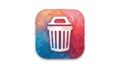
コメント